Estrazione delle quantità per le canalizzazioni in un modello BIM MEP
Il Quantity Take Off (QTO) è uno degli usi del modello BIM più diffusi e più richiesti. É anche il motivo primario e principale dell’implementazione di software BIM oriented nel panorama AEC. In questo articolo vedremo come gestirlo per l’estrazione delle quantità dei canali della distribuzione aeraulica.
Approccio alla modellazione
Nell’ultimo articolo Superare i limiti della modellazione in Autodesk® Revit® abbiamo spiegato un metodo per poter “piegare” il software alle esigenze dell’utilizzatore. L’oggetto erano le passerelle elettriche portacavi ma il concetto è replicabile e applicabile anche nelle altre discipline impiantistiche: è quello che vedremo in questo articolo relativamente alle canalizzazioni dei sistemi di distribuzione dell’aria.
La prima considerazione che è opportuno fare è che i condotti (colloquialmente chiamati anche canali) sono famiglie di sistema in Autodesk® Revit® pertanto, al pari di tubazioni e canaline elettriche, hanno una rappresentazione grafica vincolata ai settaggi nativi.
Nello specifico, la visualizzazione in viste 3D è quella riportata in Figura 1 in funzione dei tre livelli di dettaglio:

La visualizzazione degli stessi in pianta avviene come mostrato in Figura 2,

mentre in sezione come rappresentato in Figura 3.

Come è possibile notare, la semplificazione geometrica per questa categoria è ancora più accentuata rispetto alle passerelle.
Considerando che esistono diverse tipologie di canali (in PAL, calcio silicato, lamiera, …) è quanto mai necessario trovare una soluzione efficiente per soddisfare la necessità di distinguerle nel modello.
La creazione di tipi diversi anche in questo caso consente di risolvere il problema e di assolvere all’uso del modello denominato QTO per poter estrarre direttamente le quantità e gestire gli approvvigionamenti di materiale per il cantiere.
La suddivisione dei tipi risulta utile anche per differenziare le diverse tipologie di lamiera esistenti che si diversificano a seconda dello spessore (6/10, 8/10, 10/10, …), dipendente a sua volta dalle dimensioni del lato maggiore del canale.
É quindi necessario porre attenzione durante la fase di modellazione nella scelta della tipologia di canale corretto (Figura 4).
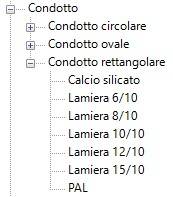
Estrazione delle quantità
Questo approccio alla modellazione consente rapidamente di:
- calcolare l’area dei canali per tipologia
- calcolare il peso dei canali per tipologia
L’area dei canali è un parametro di istanza di questa categoria (Figura 5) che calcola automaticamente la superficie dell’elemento, come se questo venisse aperto e disteso su un unico foglio.
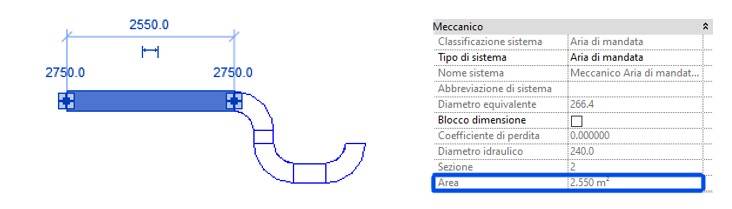
Questo parametro, e il relativo valore, consente quindi di estrarre direttamente da modello il computo dei metri quadri di lamiera da ordinare necessari al canalista per costruire fisicamente il condotto.
In funzione delle tipologie di canalizzazione utilizzate nel progetto, pertanto, è possibile ottenere da un semplice abaco l’area totale dei diversi tipi utilizzati (Figura 6).
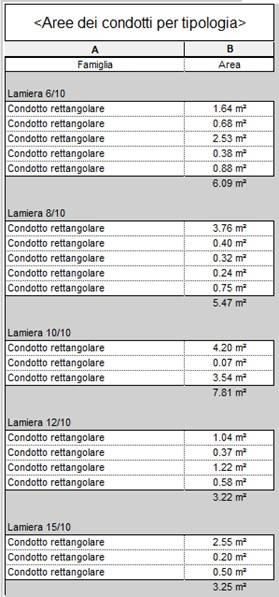
Un altro dato importante che è possibile a questo punto calcolare riguarda il peso dei canali, dipendente dalla tipologia e dall’area: per farlo è necessario aggiungere un parametro Peso unitario per i canali non esistente nativamente in Revit.
Si crea quindi un nuovo parametro di progetto (di tipo, visto che i pesi dei condotti dipendono dalla loro diversa tipologia) associato all’omonima categoria come illustrato in Figura 7.
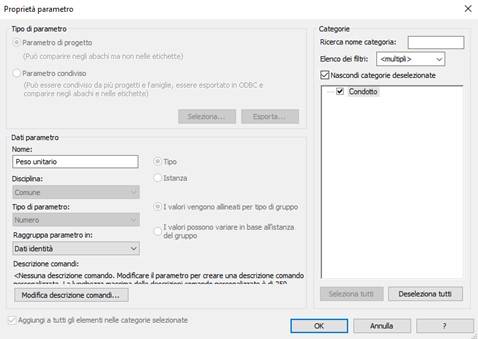
Unitamente è necessario creare anche un parametro calcolato Peso come prodotto del Peso unitario di ciascun tratto per la relativa Area come evidenziato in Figura 8.
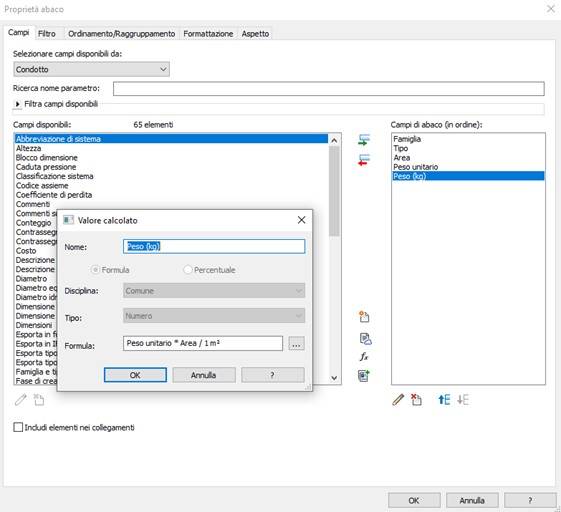
.. CONTINUA LA LETTURA NEL PDF.
SCARICA* E LEGGI L'ARTICOLO INTEGRALE
Nel pdf si continua parlando dell'abaco finale per il calcolo dei pesi delle canalizzazioni e se è possibile o meno visualizzare lo spessore dei canali di un impianto.

BIM
News e gli approfondimenti che riguardano l’evoluzione digitale del progetto e della costruzione, con particolare attenzione al BIM - Building Information Modelling

Condizionamento Aria
Impianti di condizionamento aria: guida tecnica su tipologie, prestazioni, tecnologie e normative. Su INGENIO articoli e approfondimenti per una progettazione efficiente e sostenibile.

Digitalizzazione
News e approfondimenti che riguardano, in generale, l'adozione di processi e tecnologie digitali per la progettazione, la costruzione e la gestione dell'ambiente costruito.
Software Impiantistica
I software di impiantistica sono un insieme di programmi informatici sviluppati per supportare l'intero ciclo di vita degli impianti tecnologici...
Condividi su: Facebook LinkedIn Twitter WhatsApp

